Если вы искали информацию о том, как собрать домашний кинотеатр, возможно, вы слышали об операционной системе LibreELEC для Kodi. Но что же такое LibreELEC и почему он так популярен среди энтузиастов HTPC? Эта статья объяснит, что такое LibreELEC и на каких устройствах он может быть установлен.
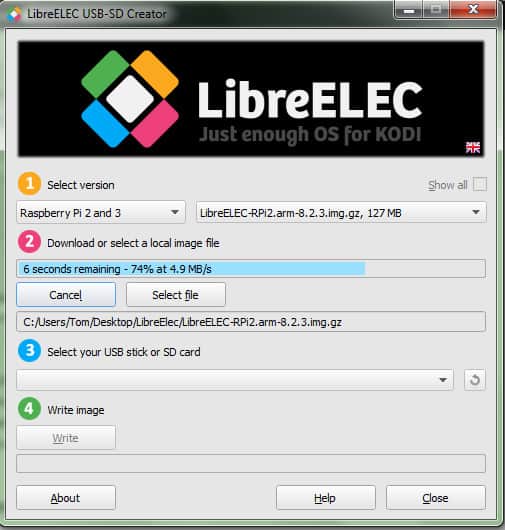
Что такое Коди?
Kodi – это программное обеспечение, разработанное для LibreELEC. Это медиаплеер с открытым исходным кодом, созданный фондом Kodi. Он может воспроизводить различные типы мультимедиа, включая изображения, звуки и видео. Kodi особенно полезен для потоковой передачи телевизионных шоу и фильмов из Интернета. Из-за этого он стал очень популярным среди каборезных машин, которые стремятся отказаться от услуг кабельного телевидения и получить весь свой контент онлайн. Kodi можно установить на потоковые устройства, такие как Amazon Fire Stick, Nvidia Shield и Apple TV, или на HTPC, подобные тем, которые обсуждались в этой статье..
Предупреждение: Kodi следует использовать только для контента, к которому у вас есть законное право доступа. Ни Фонд Kodi, ни Comparitech не защищают использование Kodi для пиратства.
Всегда используйте VPN с Kodi
Потоковое видео всегда несет риски для конфиденциальности и безопасности, и использование LibreELEC с Kodi не устраняет эти риски. Вот почему пользователи Kodi всегда должны использовать виртуальную частную сеть (VPN) при просмотре ТВ или фильмов.
Интернет-провайдеры часто отслеживают потоковую активность своих клиентов, чтобы определить, какие сайты используют наибольшую пропускную способность. Получая эту информацию, они иногда ограничивают скорость этих сайтов, вызывая буферизацию для пользователей. Службы потоковой передачи также часто проверяют IP-адреса пользователей, чтобы определить, где они находятся, а затем блокируют их просмотр определенного контента в зависимости от их местоположения..
Обе эти проблемы часто можно избежать с помощью VPN. При использовании VPN ваш провайдер не знает, с каких веб-сайтов вы транслируете, а потоковые сервисы не знают, где вы находитесь. Поэтому они не могут использовать эту информацию, чтобы ограничить вашу скорость или заблокировать просмотр контента.
Не все VPN эффективны, хотя. Некоторые из них ведут журналы активности пользователей, создавая риск для конфиденциальности по своему усмотрению. У других нет серверов в достаточном количестве стран, чтобы обойти геоблокировку, или они слишком медленные, чтобы передавать потоковое видео высокой четкости, которого ожидают пользователи Kodi..
Мы рекомендуем IPVanish для пользователей Kodi. Он не ведет журналы, имеет серверы в более чем 60 странах и достаточно быстр, чтобы освободить буфер при потоковой передаче видео 1080p. Он также может быть легко установлен на LibreELEC.
Лучший VPN для KODI: IPVanish – наш лучший выбор. Имеет большую сеть серверов без переполнения и достигает хороших скоростей. Мощные функции безопасности и конфиденциальности делают IPVanish любимым среди пользователей Kodi и Amazon Fire TV Stick. Попробуйте без риска с 7-дневной гарантией возврата денег.
Для получения дополнительной информации о VPN, ознакомьтесь с нашим руководством по лучшим VPN для Kodi.
Что такое LibreELEC?
LibreELEC – это дистрибутив Linux или «Linux distro», операционная система, основанная на ядре Linux. В частности, это операционная система, предназначенная для загрузки программного обеспечения, достаточного для запуска компьютера Kodi..
Основное преимущество использования LibreELEC заключается в том, что это более эффективный способ запуска Kodi по сравнению с использованием более надежной операционной системы, такой как Windows или Mac OS. Из-за этого вы можете обычно запускать LibreELEC на менее мощном HTPC, не жертвуя ни изображением, ни звуком. По сути, использование LibreELEC позволяет повысить производительность вашего HTPC без дополнительных затрат на оборудование..
Основным недостатком использования LibreELEC является то, что он практически бесполезен для запуска любого программного обеспечения, кроме Kodi. Так что если вы хотите путешествовать по Интернету, проверять свою электронную почту и играть в World of Warcraft на своем HTPC, возможно, это не та ОС, которая вам подходит. Если вы хотите использовать свой HTPC только для просмотра фильмов, прослушивания музыки и просмотра изображений, то это отличный выбор..
Как установить LibreELEC
Получив свое устройство, вам нужно будет использовать ПК с Windows, Mac или Linux для создания SD-карты, на которую будет установлена LibreELEC. Вот шаги для установки LibreELEC.
Создайте загрузочную SD-карту LibreELEC.
На вашем обычном ПК (не устройство, на которое вы будете устанавливать LibreELEC), перейдите по этому URL и выберите версию, соответствующую вашему ПК.
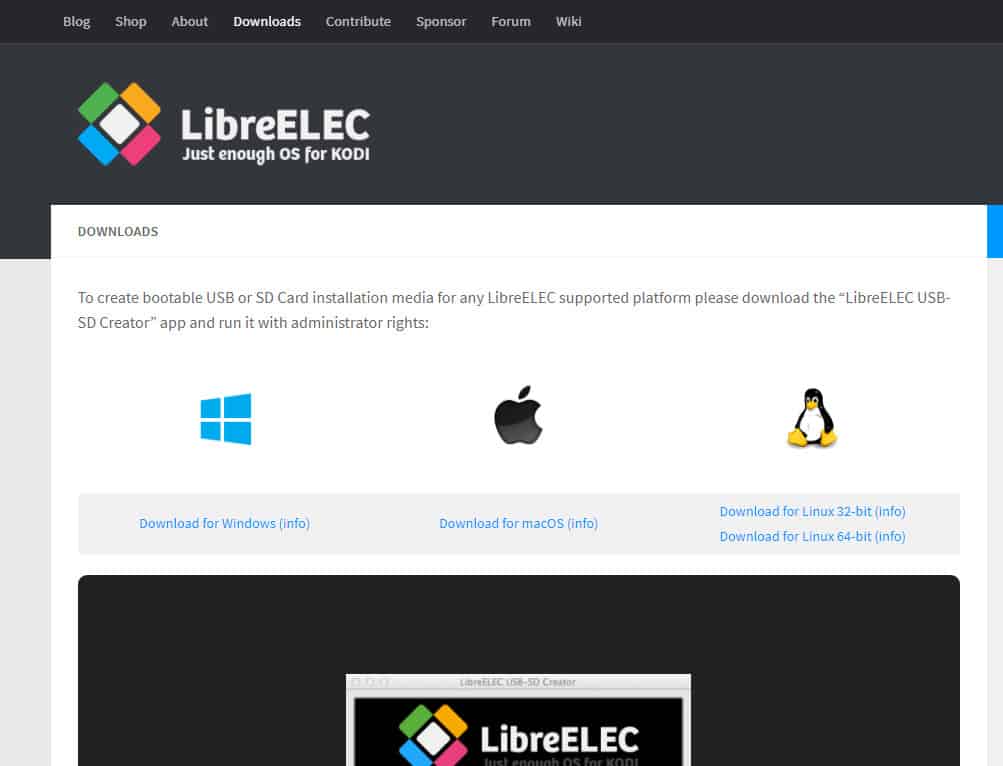
Найдите файл на своем компьютере и нажмите, чтобы запустить его. Это название будет что-то вроде LibreELEC.USB-SD.Creator.Win32.exe или LibreELEC.USB-SD.Creator.MacOS.dmg. Откроется главное окно LibreELEC USB-SD creator.
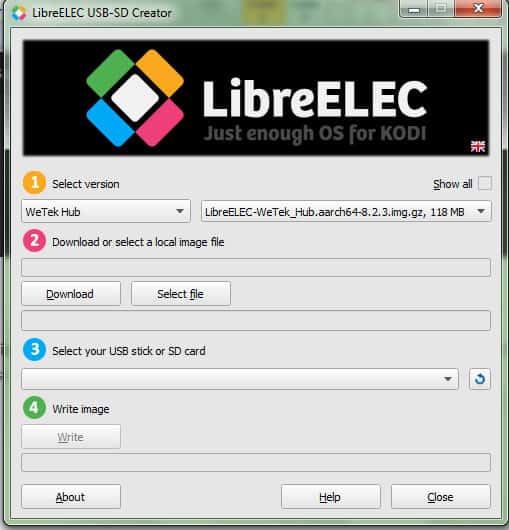
В верхней части окна рядом с оранжевым номером 1 выберите устройство, на которое вы будете устанавливать LibreELEC (Raspberry Pi, Odroid C2 и т. Д.)
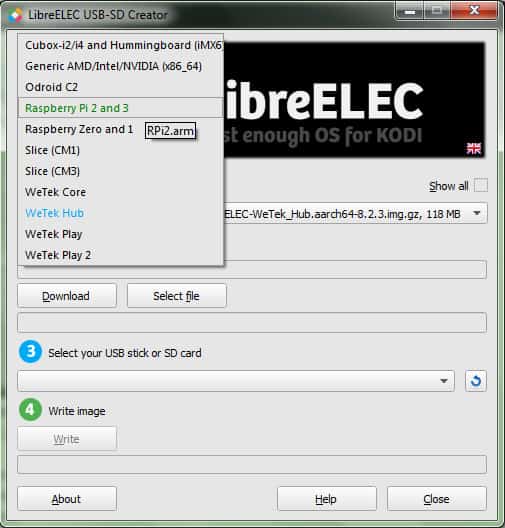
Рядом с розовым номером 2 выберите скачать и выберите папку для размещения файла. Загрузка файла начнется
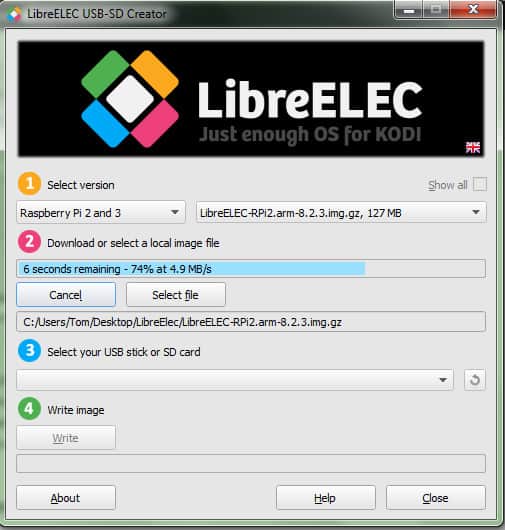
Когда загрузка файла завершится, щелкните раскрывающееся меню рядом с синим номером 3 и выберите флэш-накопитель SD..
нажмите записывать Кнопка рядом с зеленым номером 4. Предупреждение: это удалит все данные на SD-карте. Вы должны использовать только новую SD-карту или ту, которая уже была заархивирована.
Загрузите ваше устройство с LibreELEC
- Убедитесь, что на вашем устройстве отключено питание
- Извлеките SD-карту из обычного ПК и вставьте ее в свое устройство.
- Если вы используете устройство Odroid, подключите модуль HDMI / Wifi, прежде чем переходить к следующему шагу.
- Если вы используете Raspberry Pi, нажмите кнопку питания. Если вы используете устройство WeTek, нажмите и удерживайте кнопку «сброс». Если вы используете плату Odroid, подключите шнур питания к сети..
- Подождите, пока загрузится LibreELEC. Это может занять до пяти минут.
Как только LibreElec загрузится, Kodi автоматически загрузится. Теперь вы можете установить любые аддоны Kodi, которые вы хотите, будь то USTVNow, Crackle, PlayOn, Crunchyroll или любые другие, которые могут вас заинтересовать.
Подробнее: 109 лучших аддонов Kodi, которые все еще работают
Лучшие устройства для LibreELEC
Вот список лучших устройств для запуска LibreELEC. Каждый из этих компьютеров состоит только из одной платы и стоит менее 150 долларов, но отлично подходит для воспроизведения фильмов и шоу с использованием Kodi..
Raspberry Pi
Raspberry Pi – это одноплатный компьютер, который был разработан фондом Raspberry Pi в Великобритании. Изначально он предназначался для преподавания фундаментальных компьютерных наук в развивающихся странах, но теперь приобрел гораздо большую популярность, чем ожидалось. Полный «стартовый комплект», состоящий из компьютера Raspberry Pi, чехла, SD-карты и других необходимых аксессуаров, стоит от 70 до 90 долларов. Сам компьютер стоит всего около 40 долларов.
ODROID
Компьютеры Odroid разработаны южнокорейской фирмой HardKernel Co., Ltd. Они изначально предназначались для запуска приложений для телефонов Android. Odroid C2 – это последнее воплощение устройства. Ordroids немного дороже, чем компьютеры Raspberry Pi, по цене около 60 долларов только за плату. Некоторые обозреватели сообщают, что Odroid C2 быстрее, чем RaspBerry Pi 3, но имеет меньше программного обеспечения и поддержки сообщества. Тем не менее, два устройства очень похожи по мощности и стоимости.
WeTek Hub and Play 2
Коробки WeTek продаются как «телевизионные приставки», похожие на Amazon Fire TV и Apple TV. Однако их можно настроить для загрузки в LibreELEC, как это делают компьютеры Raspberry Pi и Odroid. Концентратор WeTek имеет 1 ГБ ОЗУ и не имеет ТВ-тюнеров, а Play 2 имеет 2 ГБ ОЗУ и наземный цифровой ТВ-тюнер. Основным преимуществом использования WeTek box по сравнению с другими вариантами является его простота: все, что вам нужно для использования устройства, поставляется в комплекте с ним. С другой стороны, он не так настраиваем, как RaspBerry Pi или Odroid. Hub стоит около 100 долларов, а Play 2 – около 130 долларов..
Связанная статья: Как остановить буферизацию Kodi
LibreELEC против OpenELEC против OSMC
LibreELEC – не единственный дистрибутив Linux, разработанный для Kodi. Есть два других, которые популярны: OpenELEC и OSMC. Вот как LibreELEC сравнивается с каждым из них.
OpenELEC
OpenELEC – это название программного обеспечения, из которого LibreELEC было «разветвлено», когда у первоначальных разработчиков возникли разногласия по поводу будущего проекта. OpenELEC и LibreELEC очень похожи. Однако, поскольку над LibreELEC работает большая группа разработчиков, она имеет тенденцию отправлять обновления быстрее, чем OpenELEC. Со временем это сделало LibreELEC более популярным.
Есть еще некоторые пользователи Kodi, которые начали использовать OpenELEC до того, как он разветвился, и предпочитают его LibreELEC, так что, используете ли вы его или LibreELEC, во многом зависит от вашего личного вкуса..
ЦМСН
OSMC – это еще один дистрибутив Linux, но он основан на версии Debian Jessie. Он загружается прямо в Kodi, как это делают LibreELEC и OpenELEC, но он также предоставляет более широкие возможности, имеющиеся в других версиях Linux, такие как возможность запуска веб-сервера или медиасервера Plex. Если вы заинтересованы в этих более широких возможностях, OSMC может быть лучшим выбором, чем LibreELEC. Если вас не интересуют эти функции, тогда OSMC может добавить ненужную сложность в использовании вашей ОС.
СМОТРИТЕ ТАКЖЕ: Plex Vs. Kodi, который лучше для тебя?
Вывод
LibreELEC – очень полезная операционная система для пользователей HTPC. Это может позволить вам смотреть телевизор и фильмы, используя Kodi, и получить отличное изображение и звук, не тратя целое состояние. Чтобы использовать его, вам нужно устройство, которое может его запустить, например, Raspberry Pi, Odroid или WeTek. Чтобы установить его, следуйте инструкциям в этой статье, чтобы создать SD-карту, которая будет загружать в него ваше устройство.
Если вы нашли это руководство по LibreELEC полезным, возможно, вы захотите прочитать некоторые из других наших руководств по Kodi, например, как смотреть документальные фильмы о Kodi, как смотреть прямые трансляции на Kodi, и что делать, если Kodi продолжает перезагружаться.
ивный и быстрый способ установки Kodi на устройства, такие как Raspberry Pi, ODROID, WeTek Hub и Play 2. LibreELEC предоставляет минимальный набор программного обеспечения, необходимый для запуска Kodi, что делает его более стабильным и быстрым, чем другие операционные системы, такие как Windows или Android. Кроме того, LibreELEC обеспечивает лучшую совместимость с Kodi и обновляется регулярно, чтобы обеспечить безопасность и исправить ошибки. Если вы хотите создать домашний кинотеатр с помощью Kodi, то LibreELEC – это отличный выбор для установки на ваше устройство.
зу с другими операционными системами. LibreELEC предоставляет минимальный набор компонентов, необходимых для запуска Kodi, что позволяет устройству работать быстрее и более стабильно. Кроме того, LibreELEC обновляется регулярно, что обеспечивает безопасность и стабильность системы. Как установить LibreELEC? Чтобы установить LibreELEC, необходимо создать загрузочную SD-карту и загрузить устройство с этой карты. Лучшие устройства для LibreELEC включают Raspberry Pi, ODROID и WeTek Hub and Play 2. LibreELEC против OpenELEC против OSMC LibreELEC, OpenELEC и OSMC – это все дистрибутивы Linux, предназначенные для запуска Kodi. Однако LibreELEC считается более эффективным и стабильным, чем OpenELEC, а OSMC предоставляет больше функций и настроек, но может быть менее стабильным. Вывод LibreELEC – это отличный выбор для тех, кто ищет быстрый и стабильный способ запуска Kodi на своем устройстве. Он легко устанавливается и обновляется, и может быть установлен на различные устройства, включая Raspberry Pi, ODROID и WeTek Hub and Play 2. Не забывайте использовать VPN при использовании Kodi, чтобы обеспечить безопасность и конфиденциальность при потоковой передаче видео.
стить Kodi на вашем устройстве. Он предоставляет минимальный набор компонентов, необходимых для запуска Kodi, что делает его более быстрым и стабильным, чем другие операционные системы. LibreELEC также обеспечивает легкую установку и обновление Kodi, а также поддержку широкого спектра устройств, включая Raspberry Pi, ODROID и WeTek Hub and Play 2. Если вы ищете способ создать домашний кинотеатр, LibreELEC – это отличный выбор для запуска Kodi на вашем устройстве.